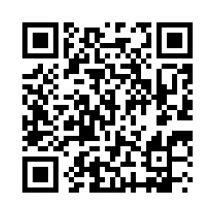Mikrotik 1 WAN PPPoE พร้อม Hotspot
สำหรับคนที่ริเริม หรือเริ่มต้นกับระบบ
ตัวนี้เหมาะสำหรับเครือข่ายขนาดเล็ก ธุรกิจ SME ร้านกาแฟ ใช้งานพร้อมกันประมาณ 20 user ครับ
RB750/RB750GLต่างกัน คือตัว GL=LAN Gigabit

ปล.ในรูปตัวบนเป็น RB750G ซึ่ง CPU จะเป็น 680 MHz แต่ว่าไม่มีจำหน่ายแล้ว มีตัว RB750GL มาทดแทน
เริ่มต้นกันเลยครับ
วิธีนี้จะลบ Default Config จาก Mikrotik ออกเลย
ใช้ค่าคอนฟิกใหม่โดยเซตเป็น PPPoE ดังนั้นโมเดมควรเซตเป็น Bridge Mode ไว้แล้ว
สาย Lan จากโมเดมเข้าช่อง 1 และต่อจาก Mikrotik ช่อง 5 เข้าเครื่องที่ทำการคอนฟิกค่า
ต่างจากวิธีอื่นๆที่ผมรีวิวมา คือพวกนั้นอิงจากค่า Default Config เดิมที่มีอยู่
เปิด Winbox โดยคลิ๊กที่ ...เลือก Mac Address ของ Mikrotik สังเกตุว่า IP จะเป็น 192.168.88.1
user=admin password=ปล่อยว่างไว้ (ไม่มี)
กด Connect
ลบค่า Default Config ออก ตัว RouterBoard จะแจ้งว่าการเชื่อมต่อหลุด ไม่สามารถเชื่อมต่อได้
รอซักพัก แล้วเปิด winbox ใหม่ จะเห็นว่า IP เป็น 0.0.0.0
ระหว่างนี้จะ Add สถานะ CPU Memory Uptime ไว้ดูก็ได้ (เท่าที่ลองหลัง reboot มันหายต้อง Add ใหม่)
โดยคลิ๊กขวาและทำการเพิ่ม
ไปที่ PPP>>>Interface กด + เลือก PPPoE Client
1.แท็บ General เลือก Interface เป็น ether1
2.แท็บ Dial Out ใส่ User Password ติ๊ก Use Peer DNS กด Apply
3.ถ้าเชื่อมต่อได้ จะมีสถานะคอนเนตขึ้น ค่อยกด OK
ไปสร้าง Hotspot โดยเลือก IP>>>Hotspot
แท็บ Server เลือก Hotspot SetUp
Hotspot Interface=ether5 กรณีนี้เผื่อช่อง 2-4 ทำหลาย WAN ขึ้นนะครับ
Local Address=10.5.50.1 ผมเลือกเป็น Class-A
Address Pool=10.5.50.2-10.5.50.254
Certificate=none
SMTP Server=0.0.0.0
DNS Server=จะได้มาจากผู้ให้บริการ Internet อยู่แล้วครับ
DNS Name=ชื่อเวลา log in ไม่ใส่จะขึ้นเป็น Local Address ที่เราตั้ง
HotSpot User=admin แนะนำตั้งตามนี้ไปก่อน
เราจะได้ Hotspot ที่ออกจากช่อง Lan ether5
เนื่องด้วยรีวิว หลังๆผมทำเป็นไฟล์ gif หากดูแล้วภาพไม่เคลี่อนไหวหรือมีปัญหาในการดูภาพ แจ้งเข้ามาได้ที่ support@wifi4you.com ครับ
ก่อน Reboot เซต ntp client
โดยไปที่แท็บ Terminal copy สคริปข้างล่างวางแล้ว Enter
/system ntp client set enabled=yes mode=unicast primary-ntp=158.108.212.149 secondary-ntp=202.28.18.72
/system clock set time-zone-name=Asia/Bangkok
และ Reboot โดยพิมพ์ system rebootยืนยันโดยกด y
รอให้ Lan ได้ IP Address ใหม่ตาม CLASS ที่เราตั้ง
ทดสอบ log in ด้วย user=admin password=ไม่มี
ดูเวลาว่าตรงหรือเปล่าโดยไปที่ System>>>Clock
หรือดูที่ Log ก็ได้
เปลี่ยนช่องแลน 4-3-2 ให้เป็น Swicth กับช่อง 5
โดยไปที่ Interface ดับเบิ้ลคลิ๊กแล้วเปลี่ยนให้ Master Port เป็น ether5
จำกัดความเร็วแต่ล่ะ User โดยไปที่ IP>>>Hotspot>>>User Profiles กด+ ตั้งชื่อ limit
1.Session Timeout คือเวลาที่ใช้กำหนดว่าให้เชื่อมต่อได้นานที่สุด ครบกำหนดแล้วมันจะเตะออก เช่น ตั้งให้หลุดทุก ๆ 3 ชม.
2.Idle Timeout คือเวลาที่กำหนดให้เตะออกเมื่อเชื่อมต่ออยู่แต่ไม่ได้ทำอะไรเลย ผมตั้งไว้ 10 นาที
3.Keepalive Timeout กับ Idle Timeout ต่างกันที่ Idle Timeout ยังติดต่อเครื่องนั้นได้อยู่ แต่ Keepalive Timeout ติดต่อไม่ได้เลย เช่น ปิดเครื่องแล้ว สายหลุด กำลัง restart เป็นต้น
4.Status Autorefresh ก็ตั้งให้ refresh หน้า status ที่เวลาเท่าไร เช่น ตั้ง 1 นาทีก็จะ refresh หน้า status ทุก ๆ 1 นาที
5.Shared User คือ ให้ 1 ID log in แชร์ ID ได้กี่เครื่อง ในรูปผมตั้งไว้ 2 เครื่อง (เพื่อไม่ต้องสร้างหลายๆ user เช่น ในร้านกาแฟ หรือบริษัทที่ให้ พนง.ใช้งาน Internet ได้เท่ากัน)
6.Rate Limit rx=upload tx=download
เราจะได้ User Profile ที่จะใช้งานได้ครั้งล่ะ 3 ชม. หลุดเองเมื่อไม่มีการใช้งานใน 10 นาที log in ได้ 2 เครื่อง ความเร็ว upload/download=128k/1M
สร้าง User ไปที่ User กด+ ใส่ชื่อและPassword เลือก Profile เป็น limit
log off จากหน้า status หรือไปที่ Cookies และ Active ลบ user admin

ทดสอบ log in และ testspeed ดูครับ
เพียงแค่นี้ก็จะได้ Hotspot ที่เหมาะกับ office ขนาดเล็ก
หรือหอพักที่มี User ไม่เกิน 20 เครื่อง